「LifebearとGoogleカレンダーを同期したいけど、どうすればいい?」
「予定が反映されない…原因や解決方法は?」
こんな疑問を持っていませんか?
✅ LifebearとGoogleカレンダーを同期する方法を知りたい
✅ スマホ(iPhone・Android)とPCでの同期設定を確認したい
✅ 予定が反映されない・同期できないときの対処法を知りたい
本記事では、LifebearとGoogleカレンダーの同期方法、設定のポイント、トラブル解決策を詳しく解説 します!
【Lifebear】家族共有&複数端末での使い方!スケジュールを簡単に管理する方法を解説
Contents
LifebearとGoogleカレンダーは同期できる?基本情報を解説
✅ LifebearとGoogleカレンダーの同期の仕組み
- LifebearはGoogleカレンダーと一方通行の同期が可能(Lifebear→Googleは不可)
- Googleカレンダーの予定をLifebearに取り込むことは可能
- 予定の編集・削除はGoogleカレンダー側で行う必要がある(Lifebearからの変更は不可)
📌 LifebearはGoogleカレンダーの「読み取り専用」なので、編集や追加はできない!
✅ 無料プランと有料プラン(プレミアム)の違い
🔹 無料プラン
- Googleカレンダーの同期は不可
🔹 プレミアムプラン(月額・年額制)
- Googleカレンダーの予定をLifebearに同期可能
- カラーラベル・繰り返し予定の詳細設定が可能
📌 Googleカレンダーとの同期を使いたい場合は、プレミアムプランが必須!
【基本編】LifebearとGoogleカレンダーを同期する方法(スマホ&PC対応)
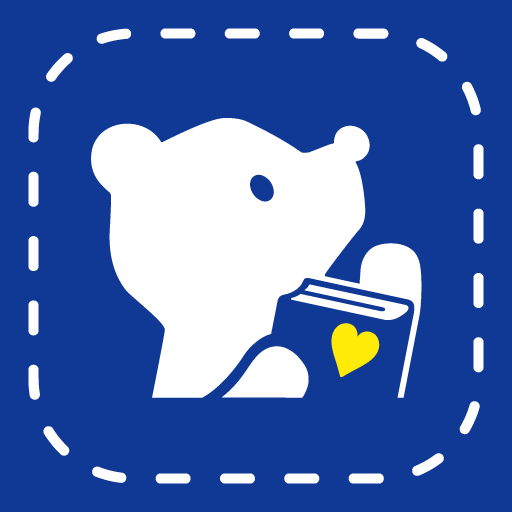
✅ スマホ版(iPhone・Android)での同期設定手順
1️⃣ Lifebearアプリを開き、「設定」をタップ
2️⃣ 「カレンダーの同期」→「Googleカレンダーを追加」を選択
3️⃣ Googleアカウントにログインし、アクセスを許可
4️⃣ 同期したいカレンダーを選択し、「完了」をタップ
5️⃣ Lifebearのカレンダー画面にGoogleカレンダーの予定が反映されているか確認
📌 反映されない場合は、手動で「同期を更新」を実行!
✅ PC(Web版)での同期手順
1️⃣ Lifebearの公式サイト(https://lifebear.com)にアクセスし、ログイン
2️⃣ 右上の「設定」→「カレンダーの同期」をクリック
3️⃣ 「Googleカレンダーを追加」→Googleアカウントでログイン
4️⃣ 同期したいGoogleカレンダーを選択し、「保存」
5️⃣ Lifebearのカレンダー画面を確認し、同期されているかチェック
📌 ブラウザ版もプレミアムプラン限定機能!無料プランでは利用不可!
【応用編】同期がうまくいかない・予定が反映されないときの対処法

✅ ① 同期が反映されない場合のチェックポイント
🔹 プレミアムプランに加入しているか確認(無料プランでは同期不可)
🔹 Googleアカウントが正しく連携されているか確認
🔹 Googleカレンダー側で「一般公開」設定になっているか確認
📌 一度Googleアカウントを削除し、再度連携し直すと解決することも!
✅ ② 手動同期・リフレッシュの方法
🔹 スマホ版の場合
- Lifebearの「設定」→「カレンダーの同期」→「同期を更新」を実行
🔹 PC版の場合
- ブラウザを更新し、Googleカレンダーとの同期状況を再確認
📌 自動同期に時間がかかる場合があるので、手動更新を試してみる!
LifebearのタスクやメモはGoogleカレンダーと同期できる?
✅ 予定は同期できるが、タスクやメモは同期不可
- Lifebearの「予定」はGoogleカレンダーと同期可能(プレミアムプラン)
- 「タスク」や「メモ」はGoogleカレンダーには反映されない
📌 タスク管理は「Google Keep」や「Google Tasks」との併用が便利!
Googleカレンダー以外のカレンダーアプリとも同期できる?
✅ Appleカレンダー、Outlookとの連携方法
- LifebearはAppleカレンダーやOutlookとは直接同期できない
- GoogleカレンダーとAppleカレンダーを同期すれば、Lifebear経由でAppleカレンダーと連携可能
📌 Googleカレンダーをハブにして、他のカレンダーとも同期するのがポイント!
LifebearとGoogleカレンダーの同期に関するよくある質問(FAQ)

Q. Googleカレンダーの予定をLifebearに取り込むだけで、双方向同期はできない?
A. はい、LifebearはGoogleカレンダーの「読み取り専用」なので、Lifebear側で予定を編集・追加することはできません。
Q. 無料プランでも同期できる?プレミアムプランのメリットは?
A. 無料プランではGoogleカレンダーの同期機能は使えません。
プレミアムプランに加入すると、Googleカレンダーの予定をLifebearに反映できます。
Q. 複数のGoogleアカウントを同期できる?
A. プレミアムプランなら、複数のGoogleカレンダーをLifebearに追加可能!
設定画面から連携カレンダーを選択できます。
参考情報URL
- Lifebear公式サポート(Googleカレンダーの同期について)
- Googleカレンダー公式ヘルプ(カレンダー連携方法)
まとめ
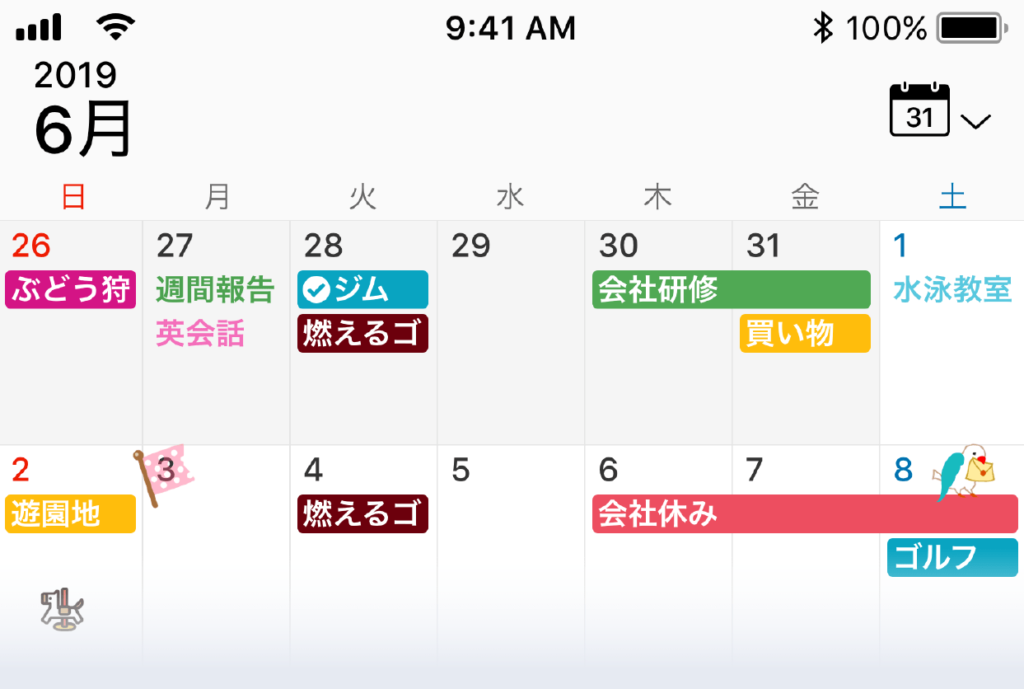
✅ LifebearはGoogleカレンダーと同期可能だが、編集はGoogle側で行う必要あり!
✅ 無料プランでは同期できず、プレミアムプランが必須!
✅ 同期が反映されない場合は、手動で更新&アカウントの再連携を試す!
LifebearとGoogleカレンダーを上手に活用して、スケジュール管理をもっと便利にしましょう!


